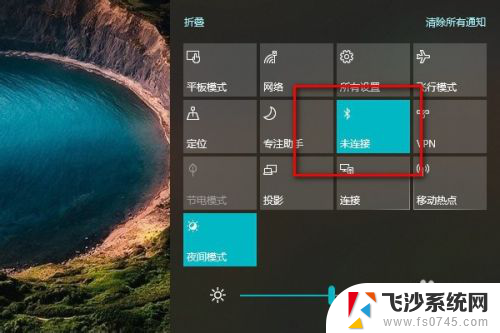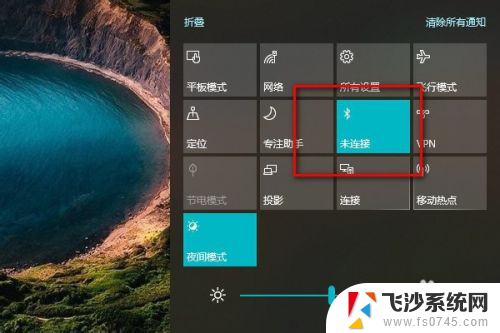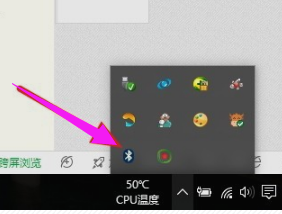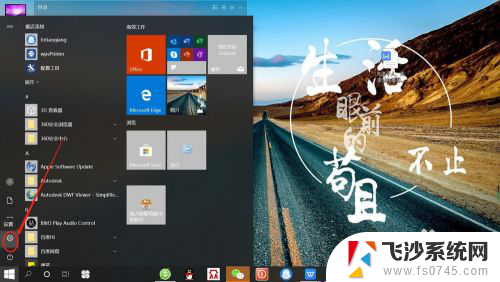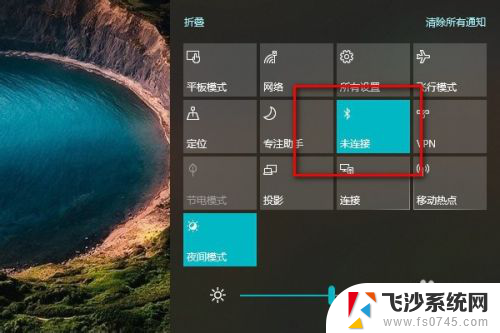怎么和电脑连接 笔记本和台式电脑如何通过蓝牙连接
在现代科技日益发展的今天,电脑已经成为了我们生活中不可或缺的一部分,而要充分发挥电脑的功能,与其进行连接就显得尤为重要。无论是笔记本还是台式电脑,通过蓝牙连接,不仅可以实现数据传输和文件共享,还能享受便捷的无线连接体验。很多人对于如何与电脑进行连接感到困惑。接下来我们就一起来探究一下,怎样才能轻松地实现电脑与笔记本、台式电脑之间的蓝牙连接。
具体步骤:
1.首先准备好一笔记本和一台式电脑,什么牌子的都无所谓,当然前提是确保都能使用就可以,如图所示:


2.接着看一下笔记本和台式电脑显示屏的视频接口,一般默认都是VGA接口,这里的都是VGA接口,如图所示:


3.接着准备一个视频连接线,根据笔记本的接口和台式电脑显示屏的接口来决定。一般是VGA口居多,当然现在的笔记本很多都是HMDI高清接口,就需要用个vga转hdmi的转接头了。


4.接下来就是连接了,将vga线的一头安装在笔记本的输出接口。然后一台安装是台式电脑显示屏的输入接口,如图所示:


5.连接好之后,一般台式电脑显示屏就会自动显示笔记本的东西。如果没有,就需要手动来切换了,到笔记本的键盘界面,一般f系列上就有一个是切换显示模式的按键,win7以上的系统可以按徽标键+P键来调出显示模式。

6.按键如果启作用,在笔记本的显示屏上就会出现显示的模式,这里主要用到复制和扩展模式,点击第二个复制模式即可。

7.最后我们就可以看到笔记本和台式电脑都显示一样的东西了,朋友们会了没,赶紧去试试吧。

以上就是如何和电脑连接的全部内容,如果你遇到这种情况,可以按照我给出的方法来解决,希望这能对大家有所帮助。